- Miten peilaa iPhone tietokoneeseen
- Suoratoista Android Windowsiin
- Peilaa iPhone Windowsiin
- Samsungin näytön peili ei toimi
- Mirror App iPhonelle
- Mirror-sovellus Androidille
- Käytä AirServeriä
- Peilaa iPhone tietokoneeseen
- Suoratoista puhelimesta tietokoneeseen
- iPhonen näytön peili ei toimi
- Peilaa iPad PC:hen
- Peilaa iPhone kannettavaan tietokoneeseen
- Asenna näytön peili iPhonessa
- Peilaa iPhone
- Android Mirror Macille
Kuinka peilata iPhone televisioon vaivattoman oppaan avulla
 Päivitetty Lisa Ou / 09. elokuuta 2023 klo 09
Päivitetty Lisa Ou / 09. elokuuta 2023 klo 09Aiotko tehdä elokuvamaratonin ystäviesi tai perheesi kanssa? Jos näin on, voit tehdä kokemuksestasi nautittavamman opettelemalla näyttämään peilin iPhonesta televisioon. Elokuvien, draamien, ohjelmien ja muiden katselu televisiosta on epäilemättä parempaa kuin iPhonella katsominen. Siksi monet ihmiset löytävät erilaisia tapoja peilata iPhone-näyttönsä televisioon. Tämän lisäksi iPhonen näytön peilaus televisioon on hyödyllistä myös muissa tilanteissa. Haluat esimerkiksi yllättää rakkaasi videoesittelyllä juhlan aikana.

Voit suorittaa näytön peilausmenetelmän näyttääksesi videon leveämmällä näytöllä, jotta ihmiset voivat katsella sitä selkeämmin. Siksi peilaus on todella suuri etu. Tutustu kysyttyihin peilaustekniikoihin nähdäksesi iPhonesi näytön televisiossa. Erilaisten Internet-alustojen skannauksen jälkeen parhaat ohjelmat ja menetelmät tähän asiaan esitetään lopulta alla olevassa artikkelissa. Edessä on myös bonusosa peilaukseen tietokoneella yksityiskohtaisine vaiheineen, joten jatka kätevän prosessin aloittamiseksi.

FoneLab Phone Mirrorin avulla peilaat iPhonen tai Androidin tietokoneeseen tehokkaasti.
- Voit peilata iPhonen tai Androidin näytön tietokoneeseen.
- Yhdistä laitteesi Wi-Fi-, QR-koodin, PIN-koodin tai USB-kaapeliyhteyden kautta.
- Ota kuvakaappauksia ja tallenna näytön toimintoja helposti.

Opasluettelo
Osa 1. Kuinka peilata iPhone televisioon
Alla on kaksi johtavaa tapaa peilata iPhonesi televisioon. Sopiva tekniikka on käytettävissä riippumatta siitä, onko televisiosi Apple tai ei.

FoneLab Phone Mirrorin avulla peilaat iPhonen tai Androidin tietokoneeseen tehokkaasti.
- Voit peilata iPhonen tai Androidin näytön tietokoneeseen.
- Yhdistä laitteesi Wi-Fi-, QR-koodin, PIN-koodin tai USB-kaapeliyhteyden kautta.
- Ota kuvakaappauksia ja tallenna näytön toimintoja helposti.
Tapa 1. Peilaa iPhone televisioon AirPlayn kautta
AirPlay on Applen sisäänrakennettu ominaisuus, jonka avulla voit jakaa iPhone-videoita, musiikkia, valokuvia ja muuta television näytöllä. Sen yhdistäminen ei vaadi kaapelia, kunhan käytät Apple TV:tä. Jos ei, tämä menetelmä ei välttämättä koske sinua, koska se toimii vain Apple TV:issä, jotka ovat yhteensopivia ominaisuuden kanssa. Joten jos molemmissa laitteissasi on AirPlay, tämä on oletusarvoinen ja kätevin tekniikka, varsinkin koska se on langaton.
Tarkkaile alla olevaa suoraviivaista prosessia saadaksesi käsityksen siitä, kuinka iPhone peilataan Apple TV:hen AirPlayn kautta:
Vaihe 1Ennen kuin aloitat, varmista, että iPhone ja Apple TV on liitetty samaan WLAN-verkkoon. Liu'uta sitten iPhonen näyttöä ylhäältä tai alhaalta nähdäksesi ohjauskeskus. Kun luettelon ominaisuusruudut tulevat näkyviin, napauta Näytön peilaus kuvaketta.
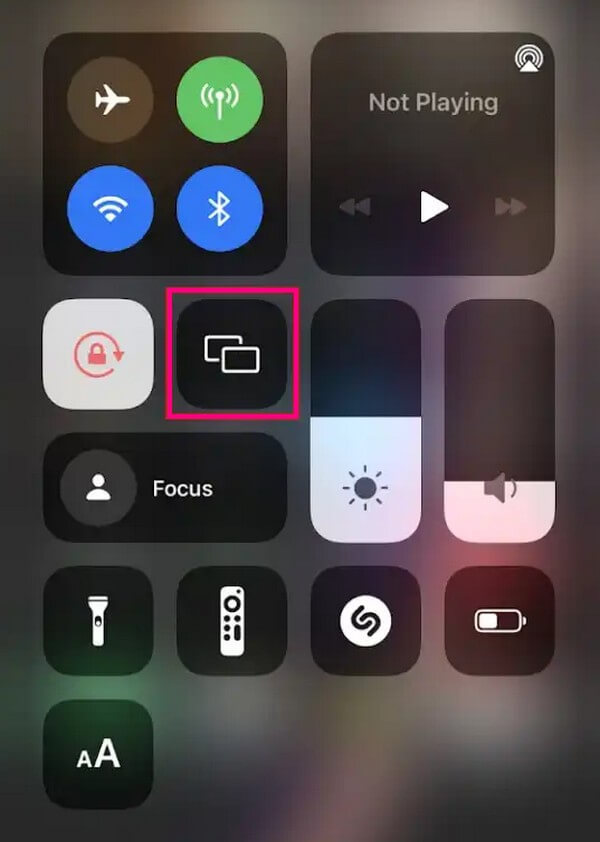
Vaihe 2Saatavilla olevat AirPlay-laitteet, mukaan lukien samaan Wi-Fi-verkkoon yhdistetty Apple TV, näkyvät iPhonessasi. Napauta sitä, niin AirPlay-koodi näytetään TV-ruudulla. Kirjoita se iPhonen koodikenttään, jotta voit peilata onnistuneesti.
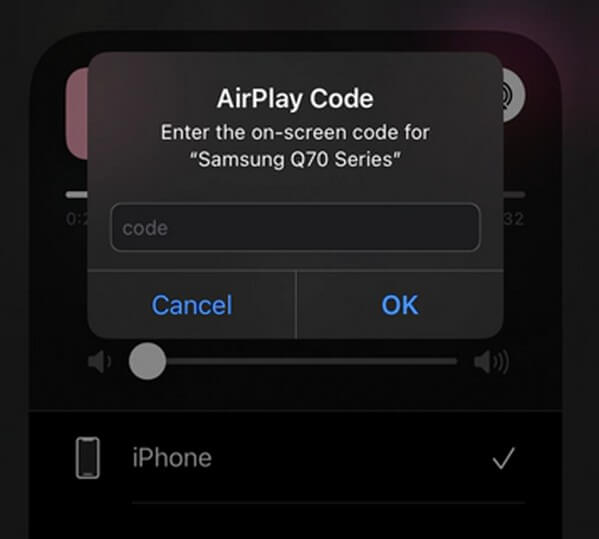
Tapa 2. Peilaa iPhone televisioon sovittimen avulla
Jos televisiosi ei tue AirPlayta, voit sen sijaan käyttää laitteen lisävarusteita. Ja ensisijainen lisävaruste, jota tarvitset tätä menetelmää varten, on Lightning Digital AV -sovitin. Tämän lisäksi tarvitset myös HDMI-kaapelin, jolla voit yhdistää iPhonen ja television. Näitä lisävarusteita on saatavana useista verkkokaupoista, joten hanki ne, jos sinulla ei ole sellaista.
Noudata alla olevia vaivattomia ohjeita oppiaksesi peilaamaan iPhonen televisioon ilman Apple TV:tä sovittimen avulla:
Vaihe 1Hanki Lightning Digital AV Adapter ja liitä se iPhonen pohjaan. Hanki sen jälkeen HDMI-kaapeli ja liitä se Lightning Digital AV -sovittimeen.
Vaihe 2Kun lisävarusteet on liitetty iPhoneen, kytke toinen pää television sopivaan porttiin. Sitten se alkaa peilata iPhonen näyttöä. Sillä välin saatat joutua myös muuttamaan television tulon oikeaan videolähteeseen nähdäksesi iPhonesi näytön.

Osa 2. iPhonen peilaus tietokoneeseen FoneLab-puhelinpeilin avulla
Ehkä olet kokeillut aiempia menetelmiä televisiossasi, mutta ne eivät silti toimineet. Tässä tapauksessa voit harkita sen sijaan iPhonen peilaamista tietokoneeseen. TV:si ei ehkä ole Apple, joten se ei ole yhteensopiva AirPlayn kanssa tai sinulla ei ehkä ole lisävarusteita iPhonen ja television yhdistämiseen, mutta ei hätää. Voit silti käyttää tietokonetta vaihtoehtona katsoaksesi isommalta näytöltä. Ja FoneLab puhelimen peili on täällä tehdäkseen tämän prosessin mahdolliseksi. Tämän näytön peilausohjelman avulla voit tarkastella tai peilata sisältöäsi ja muita iPhone-toimintojasi tietokoneeseen. Se tarjoaa myös kätevän tavan liittää ja poistaa lisävarusteet vaatimuksena.

FoneLab Phone Mirrorin avulla peilaat iPhonen tai Androidin tietokoneeseen tehokkaasti.
- Voit peilata iPhonen tai Androidin näytön tietokoneeseen.
- Yhdistä laitteesi Wi-Fi-, QR-koodin, PIN-koodin tai USB-kaapeliyhteyden kautta.
- Ota kuvakaappauksia ja tallenna näytön toimintoja helposti.
Katso alla olevat ongelmattomat ohjeet mallina kuinka peilata iPhone tietokoneeseen with FoneLab puhelimen peili:
Vaihe 1Skannaa FoneLab Phone Mirror -verkkosivusto nähdäksesi sen Free Download -painikkeen vasemmassa osassa. Lataus kestää vain muutaman sekunnin pienen tiedostokoon vuoksi. Kun se on tallennettu, napsauta sitä ja valtuuta oikeudet aloittaaksesi ohjelman asennuksen. Voit valita haluamasi kielen ja kansion peilaustyökalun ikkunasta etukäteen. Kun olet valmis, käynnistä se tietokoneellasi.
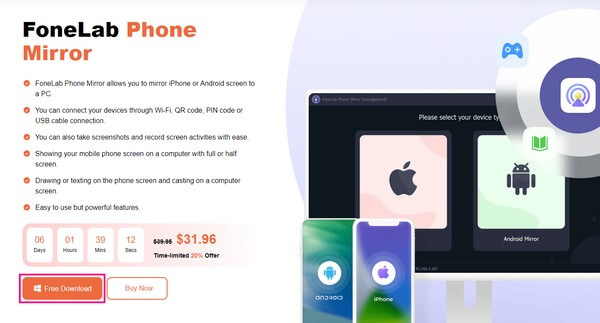
Vaihe 2Ohjelman alkuperäisessä käyttöliittymässä on iOS Mirror- ja Android Mirror -laatikot. Koska laitteesi on iPhone, valitse iOS peili nähdäksesi ohjeet sen liittämiseksi ohjelmaan. Varmista kuitenkin ennen yhteyden muodostamista, että iPhonesi ja tietokoneesi on liitetty samaan Wi-Fi-verkkoon. Suorita sitten oikeat ohjeet Näytön peilaus -osiossa.
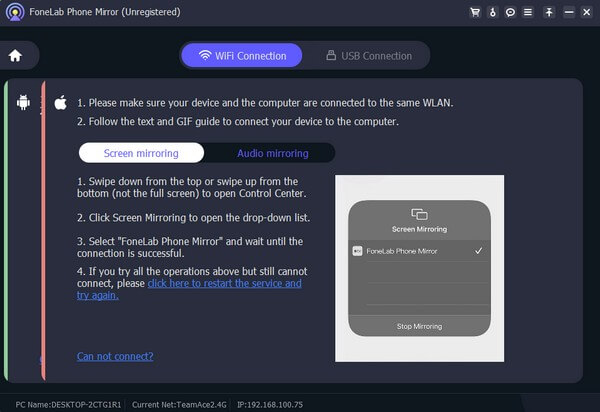
Vaihe 3Liu'uta sormeasi iPhonen näytön ylä- tai alareunasta ohjauskeskus näyttäytyä. Napauta sieltä näytön peilausruutua, jolloin käytettävissä olevat peilauslaitteet luetellaan näytöllä. Valita FoneLab puhelimen peili iPhonen sisällön näyttämisen vaihtoehdoista tietokoneesi ohjelmaliittymässä.
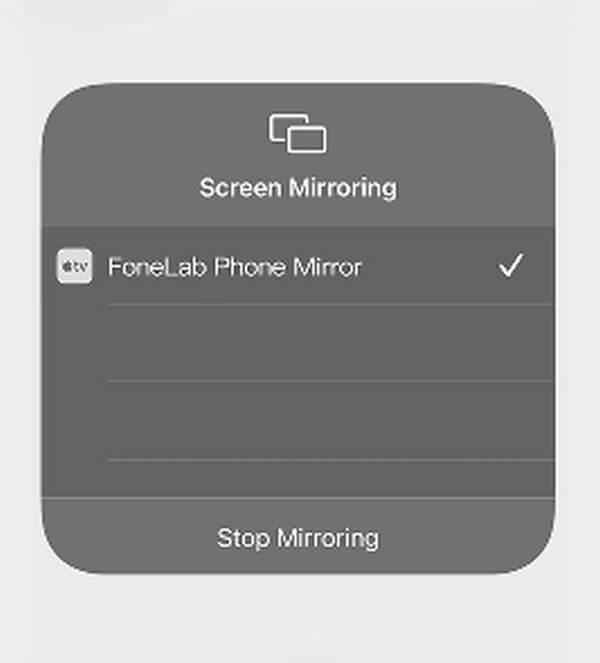
Vaihe 4Kun näet iPhonesi näytön tietokoneella, tutustu työkalun toimintoihin tehdäksesi peilauskokemuksestasi nautinnollisempaa. Voit napsauttaa tallennuskuvaketta vasemmassa alakulmassa videotallentaaksesi näytöllä näkyvät toiminnot tai sisällön. Napsauta myös videokamera -kuvaketta käyttöliittymän keskellä mukauttaaksesi video- ja tilannekuva-asetuksia.
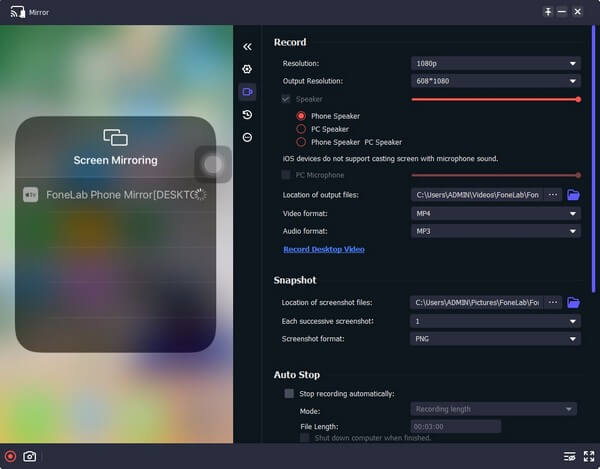

FoneLab Phone Mirrorin avulla peilaat iPhonen tai Androidin tietokoneeseen tehokkaasti.
- Voit peilata iPhonen tai Androidin näytön tietokoneeseen.
- Yhdistä laitteesi Wi-Fi-, QR-koodin, PIN-koodin tai USB-kaapeliyhteyden kautta.
- Ota kuvakaappauksia ja tallenna näytön toimintoja helposti.
Osa 3. Usein kysyttyä iPhonen peilistä televisioon
1. Miksi televisioni ei peilaa iPhonen näyttöä?
Kuten edellä mainittiin, televisiosi on oltava AirPlay-yhteensopiva peilaa iPhonen näyttöä. Ja jos käytät AirPlay-ominaisuutta, television ja laitteen on oltava kytkettynä samaan WLAN-verkkoon. Jos ei, tämä saattaa johtua siitä, että televisiosi ei peilaa iPhonen näyttöä. Lisävarusteiden on oltava yhteensopivia laitteidesi kanssa, jos käytät sovitinta näytön peilaukseen.
2. Missä näytön peilausominaisuus on asetuksissa?
Jotkut ihmiset sanovat, etteivät he näe näytön peilausominaisuutta iPhonessaan. Jos tämä koskee myös sinua, tiedä, että voit ottaa ominaisuuden käyttöön Asetukset. Ja löydät sen avaamalla general välilehti Asetukset sovellus. Napauta sen jälkeen AirPlay & Handoff vaihtoehto ja AirPlay automaattisesti televisioihin -välilehti. Valitse sitten seuraavista Kysyä or automaattisesti vaihtoehtoja. Kun palaat ohjauskeskus, näet näytön peilausruudun ja voit vihdoin ottaa sen käyttöön.
Siinä kaikki käteviä strategioita iPhonen näytön peilaamiseksi televisioon. Jos sinulla on muita laiteongelmia, jaa ne kommenttiosiossa tai käy osoitteessa FoneLab puhelimen peili sivusto.

FoneLab Phone Mirrorin avulla peilaat iPhonen tai Androidin tietokoneeseen tehokkaasti.
- Voit peilata iPhonen tai Androidin näytön tietokoneeseen.
- Yhdistä laitteesi Wi-Fi-, QR-koodin, PIN-koodin tai USB-kaapeliyhteyden kautta.
- Ota kuvakaappauksia ja tallenna näytön toimintoja helposti.
